从零开始:手把手教你克隆Linux系统
在日常的运维工作中,我们经常需要将一台Linux系统的配置和数据完整地迁移到另一台机器上。无论是为了备份、测试还是部署新环境,克隆Linux系统都是一个高效且实用的解决方案。本文将详细介绍如何从零开始克隆一个Linux系统,确保数据完整性和系统稳定性。
1. 准备工作:工具与环境
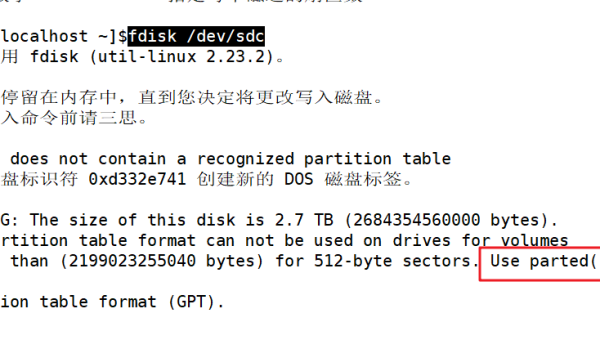
在开始克隆之前,我们需要准备以下工具和环境:
- 源系统:即你希望克隆的Linux系统。
- 目标系统:即新机器或虚拟机,用于接收克隆后的系统。
- 网络连接:确保源系统和目标系统之间可以通过网络通信。
- 克隆工具:常用的工具有
dd、rsync和Clonezilla等。
2. 使用dd命令进行系统克隆
dd命令是Linux中最常用的磁盘复制工具之一。它可以直接将源磁盘的内容复制到目标磁盘,包括分区表、文件系统等。
步骤如下:
-
挂载源系统和目标系统:确保源系统和目标系统的磁盘都已挂载。
-
使用
dd命令进行克隆:在源系统上执行以下命令:dd if=/dev/sdX of=/dev/sdY bs=64K conv=noerror,sync其中,
if表示输入文件(源磁盘),of表示输出文件(目标磁盘),bs表示块大小,conv=noerror,sync用于处理错误并同步数据。 -
验证克隆结果:克隆完成后,使用
fsck命令检查目标磁盘的文件系统完整性:fsck /dev/sdY
3. 使用rsync进行增量克隆
如果你只需要克隆系统中的文件和目录,而不需要复制整个磁盘,rsync是一个更好的选择。它支持增量复制,可以节省时间和带宽。
步骤如下:
-
挂载源系统和目标系统:确保源系统和目标系统的文件系统都已挂载。
-
使用
rsync命令进行克隆:在源系统上执行以下命令:rsync -aAXv --exclude={"/proc/*","/sys/*","/dev/*","/tmp/*"} / /mnt/target/其中,
-aAXv表示保留所有文件属性、符号链接、权限等,--exclude用于排除不需要复制的目录。 -
验证克隆结果:克隆完成后,检查目标系统中的文件和目录是否与源系统一致。
4. 使用Clonezilla进行图形化克隆
对于不熟悉命令行的用户,Clonezilla提供了一个图形化的界面,可以更方便地进行系统克隆。
步骤如下:
- 下载并启动
Clonezilla:从Clonezilla官网下载ISO镜像,并制作启动盘。 - 选择克隆模式:启动
Clonezilla后,选择“设备到设备”克隆模式。 - 选择源设备和目标设备:根据提示选择源磁盘和目标磁盘。
- 开始克隆:确认选择后,
Clonezilla会自动开始克隆过程。
5. 克隆后的优化与调整
克隆完成后,可能需要对目标系统进行一些优化和调整,以确保其正常运行。
- 更新UUID和文件系统标签:如果目标磁盘的UUID与源磁盘不同,需要更新
/etc/fstab文件中的UUID。 - 重新生成SSH主机密钥:为了避免SSH冲突,建议重新生成目标系统的SSH主机密钥:
rm /etc/ssh/ssh_host_* dpkg-reconfigure openssh-server - 检查网络配置:确保目标系统的网络配置(如IP地址、主机名等)与源系统不同,以避免冲突。
6. 个人经验总结
在实际操作中,我发现dd命令虽然简单直接,但在处理大磁盘时耗时较长,且容易出错。相比之下,rsync和Clonezilla更加灵活和高效。特别是rsync,它支持增量复制,非常适合频繁更新的系统。而Clonezilla则提供了图形化界面,适合不熟悉命令行的用户。
总之,克隆Linux系统是一项非常实用的技能,掌握不同的克隆方法可以大大提高工作效率。希望本文的介绍能帮助你在实际工作中更好地应用这些工具。
参考资料:
























暂无评论内容